| 问题 | 解答 |
|---|---|
| 电脑一直是节电模式怎么办? | 如果您的电脑一直处于节电模式,可能是由以下几个原因造成的,以下是一些解决步骤: |
1. 检查电源设置:
进入“控制面板”。
点击“硬件和声音”,然后选择“电源选项”。
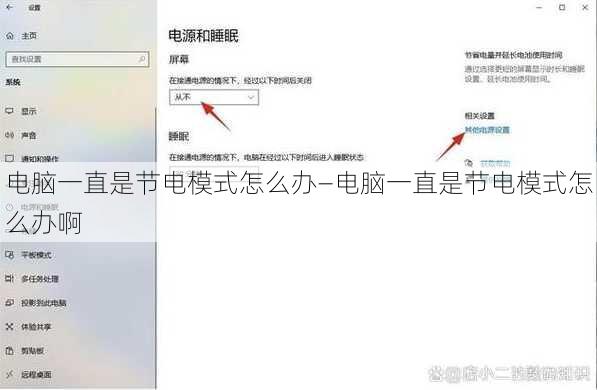
检查是否有“平衡”、“省电”或“高性能”等选项被错误设置为“省电”模式。
- 查看电池状态(如果使用的是笔记本电脑):
查看电池是否已经老化或损坏,这可能导致电脑自动进入节电模式。
更换新的电池或联系专业维修人员检查。
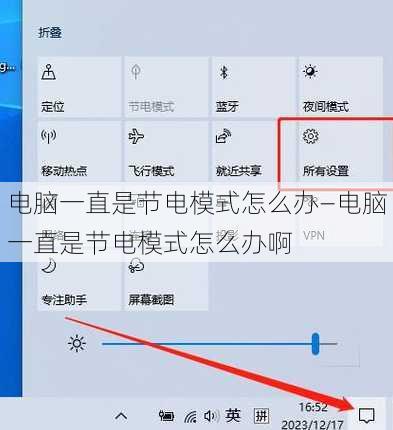
- 软件设置:
检查是否有软件或应用程序在后台自动调整电源设置。
使用“任务管理器”结束不必要的后台进程。
- BIOS设置:
重启电脑,并在启动时按相应的键(通常是F2、F10或DEL)进入BIOS设置。
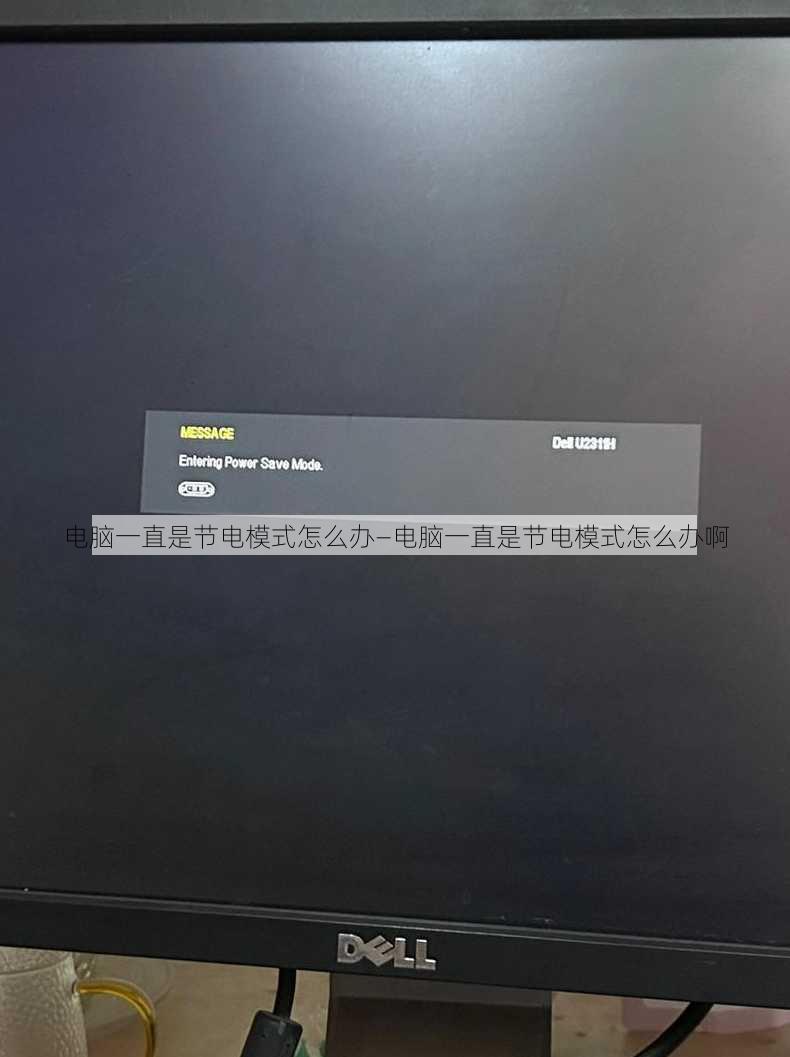
检查电源管理设置,确保没有设置为节电模式。
- 硬件故障:
如果上述步骤都无法解决问题,可能是硬件故障,如电源适配器或主板问题。
在这种情况下,建议联系电脑制造商或专业维修服务进行检查。
- 系统更新:
- 确保操作系统和驱动程序是最新的,有时系统更新会修复电源管理的问题。
- 重置电源设置:
- 如果以上方法都不奏效,可以考虑重置电脑的电源选项为默认设置。
通过以上步骤,您应该能够找到并解决电脑一直处于节电模式的问题。如果问题依旧存在,建议寻求专业帮助。 |
文章版权声明:除非注明,否则均为教育生活网原创文章,转载或复制请以超链接形式并注明出处。
